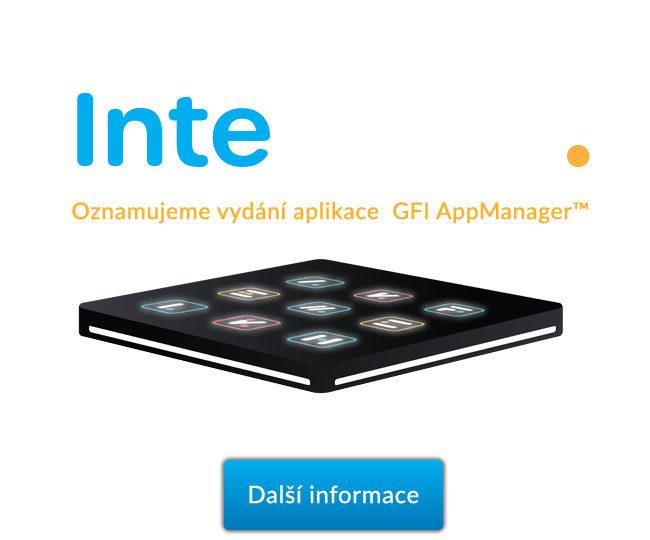Odinstalujte pomocí GFI LanGuard neautorizované aplikace
V tomto videu vám ukážu, jak snadno a rychle odinstalovat neautorizované aplikace pomocí nástroje GFI LanGuard.
Prvním krokem k odinstalování neautorizovaných aplikací je označení, které aplikace jsou neautorizované. Otevřete kartu Konfigurace a vyberte inventář aplikací, pomocí tlačítka Přidat je možné přidat neautorizované aplikace, i když nejsou detekovány jako nainstalované v síti. Například aplikaci 7-Zip označíme jako neautorizovanou, pokud je skenována pomocí profilu Kontrola softwaru.
Dále pomocí funkce Ověření automatické odinstalace otestujeme, zda je LanGuard schopen úspěšně a v tichosti odinstalovat neautorizovanou aplikaci. Což znamená, že na cílovém počítači není vyžadován žádný vstup uživatele. Pokud ověření proběhne úspěšně, je LanGuard schopen a může být nakonfigurován tak, aby automaticky odinstaloval danou aplikaci ze sítě.
Ověření se provádí tak, že se aplikace skutečně odinstaluje pomocí nástroje LanGuard z jednoho ze strojů, na kterém je nainstalována. Některé aplikace nepodporují tichou odinstalaci a nelze je odstranit pomocí GFI LanGuard, protože proces odinstalace zobrazí koncovým uživatelům cílových strojů dialogy, které čekají na jejich vstup do rušení jejich práce. V našem případě proběhlo ověření úspěšně.
Dále je třeba znovu proskenovat síť, aby byly odhaleny všechny neautorizované aplikace. Otevřete kartu skenování a kliknutím na tlačítko skenování spusťte nové okno skenování Po dokončení skenování můžeme zobrazit neautorizované aplikace otevřením karty ovládacího panelu a výběrem zobrazení softwaru. Neautorizované aplikace ze sítě odstraníte pomocí nástroje Náprava, Centrum nápravy, Odinstalovat aplikace. LanGuard lze nakonfigurovat tak, aby automaticky detekoval a odstranil všechny neautorizované aplikace ze sítě pomocí plánovaných skenů nebo agentů.
Otevřete kartu Konfigurace a v nabídce Konfigurace vyberte možnost Plánované kontroly. Dvakrát klikněte na cíl skenování, otevřete záložku Auto Remediation (Automatická náprava) a povolte odtud možnost Remote Scheduled scans (Vzdálené plánované skenování). Nebo odtud pro skenování agentem. Posledním krokem je opětovné skenování počítačů, abyste zkontrolovali, zda byly neoprávněné aplikace po dokončení odinstalace odstraněny.
Doufám, že pro vás bylo toto video užitečné, nezapomeňte se podívat na naše další GFI LanGuard videa. Děkujeme za zhlédnutí.